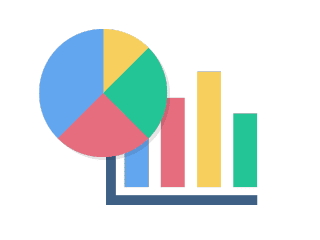Precisa apresentar dados estatísticos simples graficamente sem criar a arte manualmente? O gráfico é a sua resposta. Use o tipo de conteúdo Gráfico para apresentar dados estatísticos simples graficamente sem ter que criar os gráficos manualmente.
Recursos:
- Selecione entre a visualização do gráfico de barras e pizza
- Adicione rótulo e valor a cada elemento de dados
- Selecione a cor de fundo de cada elemento de dados
- Defina a cor da fonte para cada elemento de dados
1º Etapa:
Vamos mostrar graficamente o número de bagas na tabela abaixo. Usaremos cores diferentes para apresentar cada tipo de baga em nosso gráfico.
Morangos: 5
Amoras: 6
Cloudberries: 8
Framboesas: 4
2º Etapa:
Selecione a opção Novo conteúdo e escolha Gráfico na lista de tipos de conteúdo:
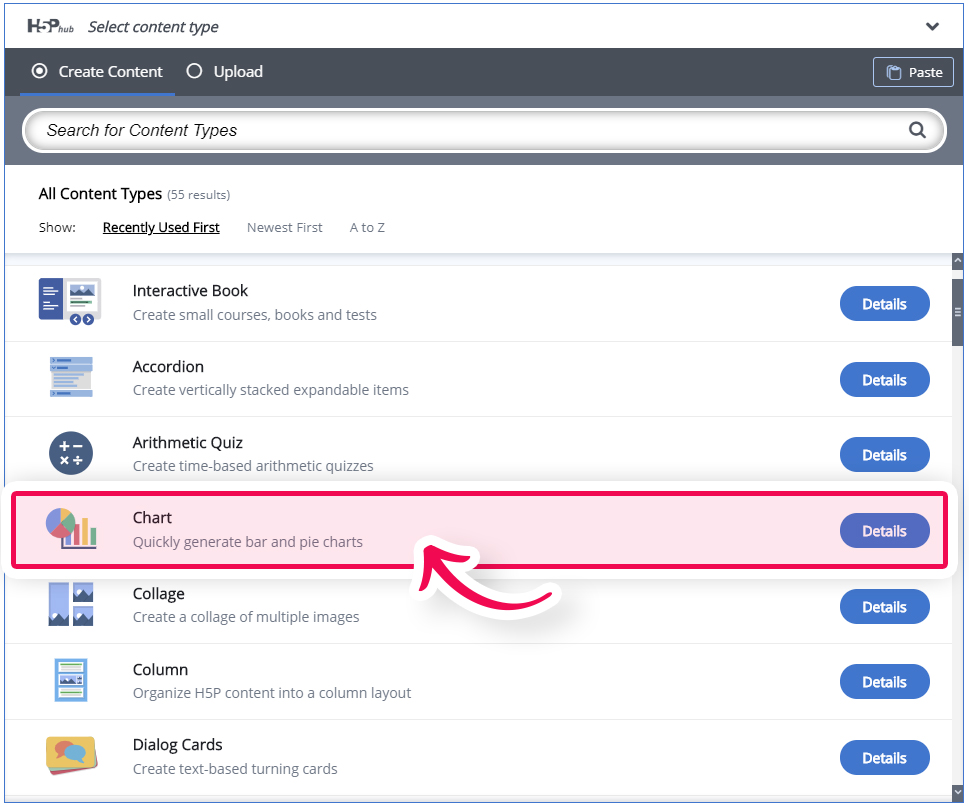
3º Etapa:
O editor de gráficos deve aparecer agora. O editor é assim:
4º Etapa:
Preencha um Título e, em Tipo de gráfico, selecione “Gráfico de pizza”.
Em “Elementos de dados” , adicionaremos nosso conteúdo. Preencha o primeiro grupo assim:
Nome: Morangos
Valor: 5
Cor: Azul
Cor da fonte: branco
Seu primeiro elemento de dados deve ser assim:
Para adicionar o próximo “Elemento de dados”, use o grande botão azul “Adicionar opção”.
Adicione mais 3 itens e preencha-os com o conteúdo da tabela acima. Você pode definir qualquer cor de fundo / texto que desejar. Quando terminar, você deve fazer com que o editor fique assim:
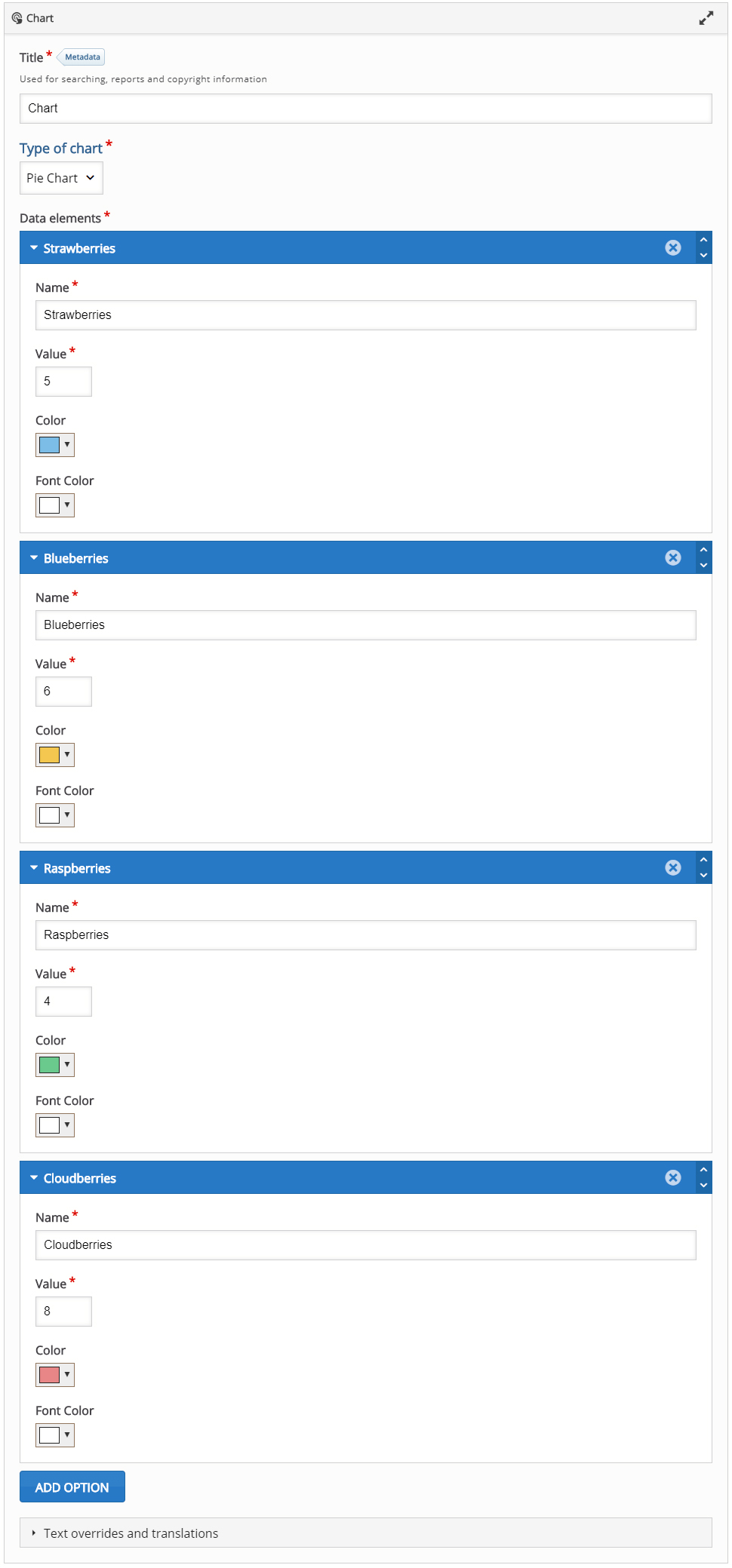
5º Etapa:
Salve o nó / artigo para visualizar seu gráfico concluído.
Agora você deve ter o mesmo resultado do exemplo no topo desta página.
6º Etapa: (opcional)
A qualquer momento, você pode mudar o tipo de gráfico, basta selecionar Tipo de gráfico e escolher “Gráfico de barras”. Seu conteúdo agora será exibido como um gráfico de barras e deve ter a seguinte aparência:
Por último salve e publique a atividade no botão de “Criar”, localizado na parte superior a direita da página. Assim, você irá ver sua atividade interativa finalizada.
Agora você deve ter o mesmo resultado do exemplo referido no topo da página.